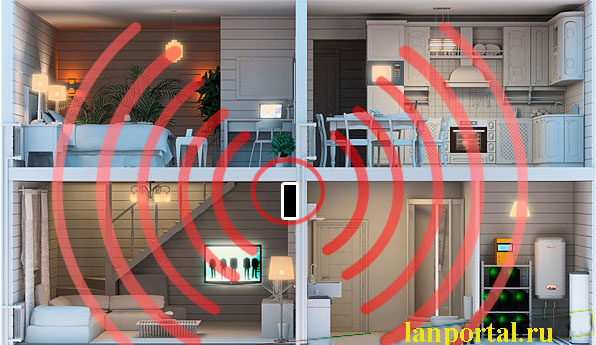Популярной стала техника, в народе называемая «яблоко». Иногда владельцы техники Apple сталкиваются с неприятной ситуацией – iphone плохо ловит wifi. Владельцы могут подумать, что купили подделку. Не стоит грешить на магазин, или на продавца. Следует разобрать проблему, выяснить почему айфон плохо ловит вай-фай.
Содержание
Как проявляется проблема
Кто пользовался техникой Apple, лично мог убедиться в шустрости. Практически в два, три раза он быстрее обычного андроида. После пользования айфоном нужно привыкать к другим маркам телефонов. Несмотря на скорость, даже недавно приобретенный гаджет может сломаться или качество работы резко ухудшается. Часто проблема проявляется из-за некачественного интернета или на айфоне плохо ловит вай-фай.
Причины плохого сотрудничества телефона с сетью, отсутствием работы как таковой могут быть следующие:
- неправильно настроенный роутер;
- неисправность модуля wi-fi;
- сбой программного обеспечения.
Данные варианты неполадок говорят о неисправности домашнего интернета. Если все в порядке, то что делать – стоит разбираться с самим устройством, которое не подключается к роутеру. Бесспорно, живут люди без вай-фая, когда на телефоне качественный мобильный интернет. Однако просмотры видео, постоянная работа в интернете быстро «съедает» трафик. Поэтому стоит выяснить причину, по которой iPhone не союзничает с роутером и в последствии устранить ее.
Для определения плохого приема сигнала, стоит обратить внимание не следующие показатели:
- гаджет с увеличением расстояния теряет связь с роутером;
- wi-fi доступен только на небольшом расстоянии (2-3 метра);
- смартфон не видит сеть, раздающую вай-фай;
- интернет нестабильный, с перерывами.
Все эти моменты или один из них говорят о том, что причина именно в айфоне. И эту неисправность можно попытаться устранить без помощи специалиста.
Изменение настроек прошивки
Если iPhone 7 плохо ловит wi-fi, то причина – неправильные настройки. Могут быть и другие признаки.
К ним можно отнести:
- неустойчивую работу,
- сигнал виден не постоянно,
- резкое обрывание сигнала,
- при подключении смартфона к роутеру выбивает – пароль введен неверно.
Устранить причины можно самостоятельно. Доступны несколько вариантов для улучшения работы интернета на телефоне.
Выполнить принудительную перезагрузку
Один из простых способов – это принудительно выключить смартфон. В большинстве случаев данная операция помогает сбросить ошибки iOS и даже те, которые могут показаться совершенно несвязанными с операционной системой. Делается достаточно просто — нужно лишь одновременно нажать кнопку «Домой» и «Питание». При этом подержать их в течение нескольких секунд, отпустить, когда на экране гаджета появится логотип Apple. Главное не передержать кнопки зажатыми, иначе телефон перейдет в режим восстановления прошивки DFU. Когда смартфон возобновит свою работу нужно проверить измениться ли качество фай-фая на нем.
Проверка пароля на Wi-Fi
Существует еще один простой вариант устранения неполадок телефона от домашнего интернета. Стоит просто переподключиться по новой к вай-фаю.
Делается сброс настроек.
- Нужно зайти в меню, затем выбрать «настройки Wi-Fi».
- Выбирается из перечисленных доступных сетей та, с которой некачественное взаимодействие и нажать «забыть данную сеть».
- После чего нужно нажать поиск, подключить по новой к отключенному доступу.
Раннее отключившись от нее, айпад автоматически забывает пароль, его нужно вводить повторно.
Обычно после такой операции взаимодействие интернета и гаджета улучшается. Но не всегда выходит устранить возникшую проблему таким методом.
Установка другого канала вещания WiFi сети
Так же есть еще один способ, его принято считать одним из самых эффективных. Он помогает устранить неприятную ситуацию, а именно если iPhone 8 плохо ловит wi-fi достаточно просто установить другой канал вещания. Такой вариант отлично подойдет для многоэтажных зданий, где в каждой квартире подключен домашний интернет. Самым оптимальным будет вариант автоматического выбора. В данном случае маршрутизатор имеет возможность самостоятельно определить самый оптимальный вариант из всех возможных. К сожалению автоматический режим поддерживается не всеми марками роутеров. Иногда приходится выбирать самостоятельно. В таком случае выбор должен пасть на тот, который не был выбран другими подобными устройствами и не имеет других источников помех, ведь по этой причине очень часто интернет не работает.
Используйте альтернативный DNS сервер
Способ, о котором дальше будет идти речь довольно нестандартный. Использование альтернативного DNS сервера в случае если iPad плохо ловит сеть очень часто помогает устранить эту проблему. Делается это достаточно легко, несмотря на довольно страшное звучание этого процесса. Данная процедура помогает улучшить качество интернета на конкретном устройстве, на котором будет проделана такая операция.
Последовательность действий, следующая:
- зайти в настройки сети вай-фая;
- нажать на букву «i» около подключенной сети;
- в графе DNS ввести один из существующих серверов.
После этого можно закрывать сохранившиеся настройки и сделать контрольную проверку работы интернета. Если скорость и качество улучшилось, то настройки можно оставлять. Если нет – попробовать другие серверы.
Отключаем вай фай помощника (WiFi Assist)
Wi-Fi Assist позволяет автоматически переключаться на сотовые данные, если вы подключаетесь к сети Wi-Fi с низкой скоростью работы или нестабильным соединением. Данная функция отлично подходит для просмотра Youtube или Facebook, но не так хорошо для использования ваших данных.
Если у вас неограниченный мобильный Интернет, вы, вероятно, не будете заботиться о размере скачиваемых данных. Загружая контент на максимальной скорости вы всегда получаете максимально возможную производительность. Однако, если у вас ограниченный тариф, следует с большой осторожностью пользоваться услугами помощника.
Как отключить Wi-Fi Assist:
- Запустите приложение «Настройки».
- Нажмите Сотовый.
- Прокрутите вниз до нижней части экрана и переключите Wi-Fi Assist, чтобы выключить функцию.

Сброс настроек сети iPhone Х
Некачественная работа интернета на гаджете может зависеть и от неправильных настроек сети. Они могут быть неправильными изначально или же изменены в ходе работы айфона. Чтобы улучшить работу wi-fi достаточно просто скинуть существующие настройки.
Делается это достаточно легко, буквально в несколько шагов.
- Нужно зайти в настройки телефона, выбрать основные настройки и затем нажать «сброс».
- Дальше откроется окно с вариантами сброса настроек, среди всего перечня нужно выбрать «сброс настроек сети» и подтвердить сделанную операцию.

После выполненных манипуляций с настройками гаджета можно смело проверять изменилось ли качество или до сих пор плохо работает.
Обновите прошивку
Проблема может возникнуть и по причине устаревшей прошивки. Они регулярно обновляются и выходят для пользования владельцев техники Apple. Может возникнуть и такая ситуация, когда именно после обновления прошивки были замечены ухудшения в работе. Это говорит о программной ошибке. Устранить ее можно самостоятельно с помощью iTunes. Замена происходит таким образом, что удаляется действующая версия прошивки и меняется на более подходящую к конкретному гаджету.
Зачастую смена прошивки помогает улучшить работу смартфона в целом. Данную процедуру рекомендуется проводить регулярно по выходу новых прошивок.
Аппаратная проблема телефона
Если проведенные манипуляции с операционной системой не дали результата, телефон грузит интернет медленно – нужно искать другие причины. Это может быть аппаратная поломка. Самостоятельно делать что-либо не рекомендуется, нужно обращаться к специалистам. Сервисный центр нужно выбирать осторожно – неправильный ремонт может повлиять на функциональность гаджета. Можно попробовать собственноручно восстановить работу вай-фая, возникшую по аппаратной части. Последствием будет то, что отсутствует подключение.
Есть два способа:
- Держать айфон под включенным феном. Он должен работать по максимуму. Затем на экране появится предупреждение о высоком нагреве гаджета, работу фена нужно прекратить и сделать перезагрузку смартфона.
- Положить айфон в холодильник на 15 минут, после сделать перезагрузку.
Эти два метода делаются в домашних условиях, но не всегда помогают.
ВАЖНО! Если есть сомнения относительно таких действий, лучше воспользоваться услугами специалистов.
Проблема в роутере
Иногда причиной может быть не смартфон, а роутер. Это будет понятно, когда айфон плохо ловит дома. В таком случае нужно отключиться от раздаваемой сети.
Затем следует провести следующие манипуляции с маршрутизатором:
- Выполнить сброс настроек сети,
- Ввести настройки самостоятельно, выбрав регион Америку,
- Заменить настройки шифрования.
После данный действий снова подключаться к роутеру. Если причина была в нем – интернет начнет гораздо шустрее.
Предыдущая запись Следующая запись Боремся с мифами: вреден ли Wi-Fi для здоровья современного человека?
В данной статье, мы постараемся вам рассказать про главные проблемы связанные с подключением и работой Wi-Fi на iPhone 5, где наблюдаются частые неполадки. Хотя этот гаджет от Apple считается эталоном качества, поэтому мы детально объясним как избавиться от проблем и даже усилить сигнал для вашего телефона.
Во первых, стоит отметить самую распространенную ошибку: iPhone 5 видит точку доступа, подключается быстро к ней и даже выходит в интернет, да только вот скачать что-то — невозможно. Решение нашли пользователи одного американского форума, причем оно очень легкое и быстрое. Вам нужно всего лишь зайти в Настройки безопасности Wi-Fi на телефоне и поменять проверку с WPA на WEP.
После такой манипуляции, вы сможете свободно скачивать информацию из сети. Кстати, посмотрите может что-то подойдет из запчастей Huawei, если немного подумать вполне можно усилить антенну.
Но если проблема не в этом, то стоит сделать ряд самых простых мер:
- Выключить и снова включить сам роутер WiFi, это перезагрузит его, тем самым сбив старые настройки.
- Тоже самое сделать и на телефоне вашем, не забываем также удалить из памяти гаджета название сети Wifi, потом подключиться заново и ввести снова пароль.
- Обновите версию операционной системы.
- Попробуйте подключиться другими устройствами к сети, возможно это отбросит сразу несколько предположений и ошибка окажется на стороне маршрутизатора.
Если, ничего не помогло, тогда шансы физической и механической поломки становятся очень большими. В этом случае вручную что-то сделать будет трудно, надо смотреть на антенну и материнскую плату.
Также хотели бы показать вам интересный гаджет, который направлен на усиления сигнала wifi: BearExtender. Он сделан специально для устройств от Apple, при этом предназначен для больших офисных здании, где проложить кабель очень непросто. Данное устройство работает в обычной розетки и по словам инженеров улучшает сигнал примерно в 2-4 раза.
Цена такого устройство на западе начинается от 80 долларов, в России цены пока не точные.
Также, дабы усилить сигнал Wifi, некоторые умельцы делают улучшения в домашних условиях, но для этого необходимо иметь базовые навыки в электронике.
Сейчас мы с вами разберемся в причинах почему iPhone плохо ловит WiFi, что может выражаться в:
- низкая скорость скачивания, хотя уверены, что раздача на высокой скорости;
- WiFi-соединение постоянно обрывается (прыгает);
- уровень сигнала крайне низок.
Иногда причиной может служить выход из строя модуля WiFi в самом Айфоне и здесь потребуется его замена. Подобное можно выполнить только в сервисном центре, как наш.
В других случаях причиной служит программные ошибки, настройки или проблема на стороне роутера/модема, раздающего WiFi.
Если у вас проблемы в работе продукции Apple или требуется ремонт Айфона — наш сервисный центр к вашим услугам. Оригинальные запчасти и гарантия!
Как улучшить сигнал WiFi
Прежде всего попробуйте перезагрузить iPhone. Это сбросит программные ошибки на телефоне.
Чтобы выполнить принудительную перезагрузку, зажмите одновременно кнопку включения (Power) и Home. Для моделей 7/7Plus и новее — кнопка громкости меньше. Теперь проверьте уровень WiFi и скорость.
Не помогло? Идем дальше.
Ухудшение качества приема WiFi может быть из-за роутера. Если он настроен на канал вещания, где есть много других аналогичных сетей, то они перекрывают друг друга. Необходимо в самом роутере поменять WiFi-канал на тот, где меньше пересечений.
Еще одним способом улучшения приема WiFi — это переподключиться к нему:
- Настройки
- Клик по названию вашей сети
- Забыть эту сеть
- Подключаемся к ней снова, вводя пароль доступа

Еще одним вариантом является сброс настроек сети. Делается это в «Настройки» -> «Основные» -> «Сброс» -> «Сброс настройки сети».
Если Айфон стал плохо ловить WiFi после обновления iOS, то высока вероятность ошибок в самом обновлении операционки. К сожалению, в последнее время Apple часто выпускает iOS с ошибками. В такой ситуации ждем обновления с патчами.
Cравнение водонепроницаемости iPhone 8 и Samsung Galaxy S8
Как разблокировать iCloud и восстановить доступ. Ремонт в СПб
Почему для зарядки iPhone необходимо использовать оригинальный кабель
Чип U2 и U7 в iPhone или почему не заряжается телефон. Ремонт в СПб